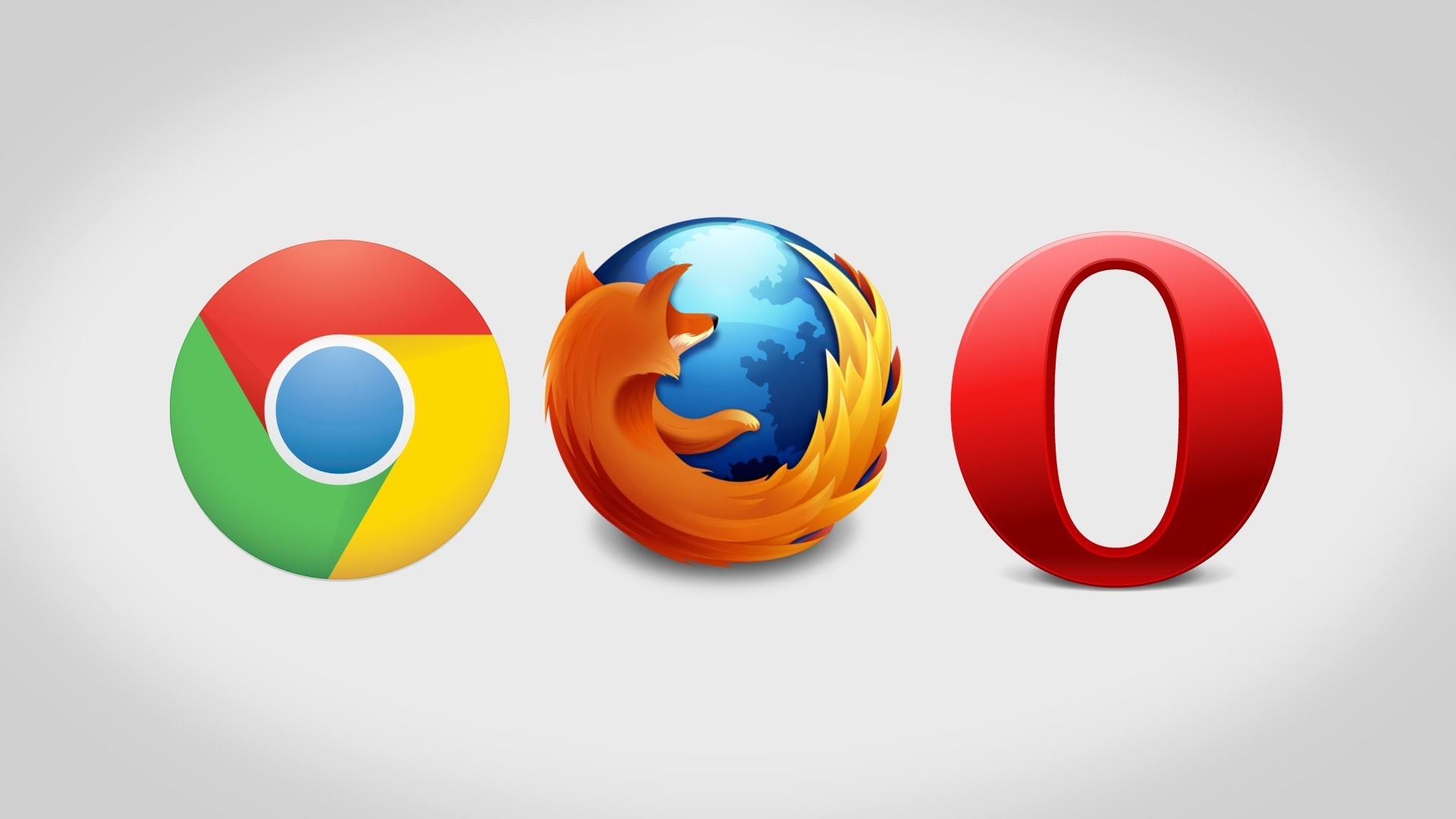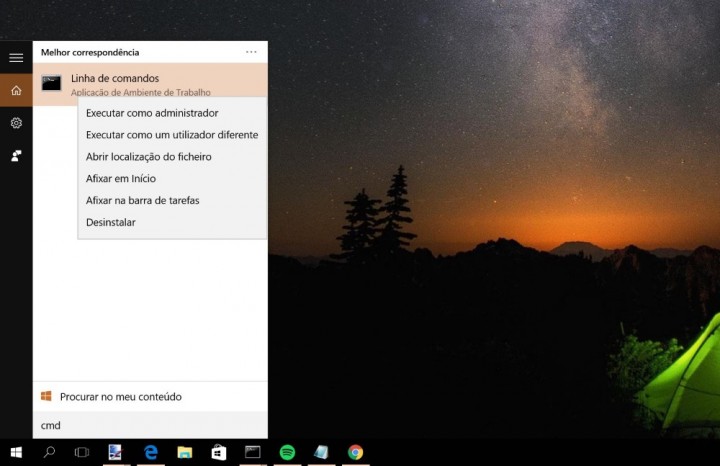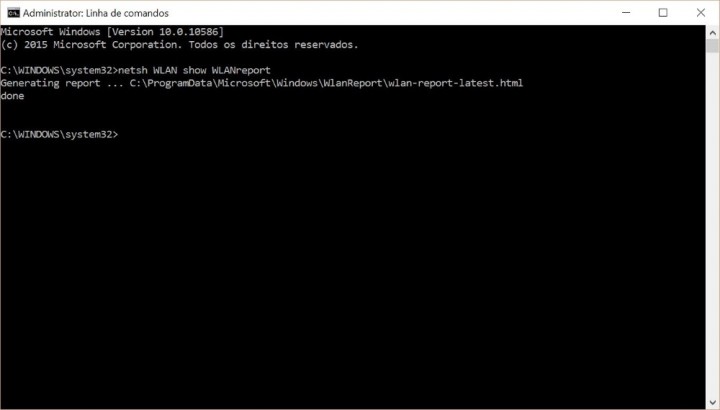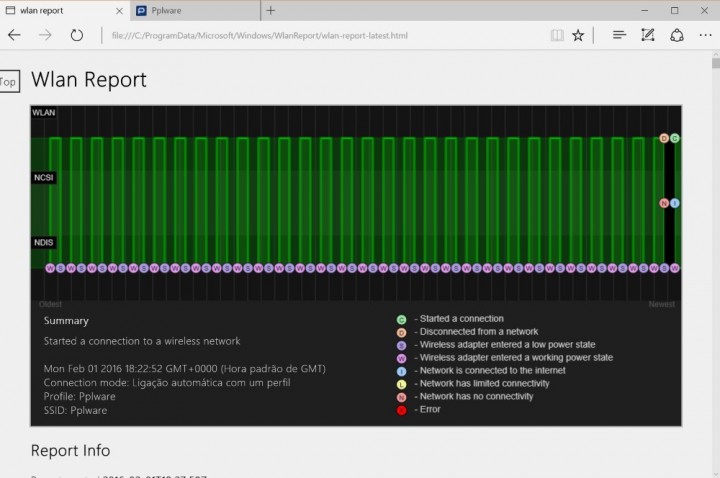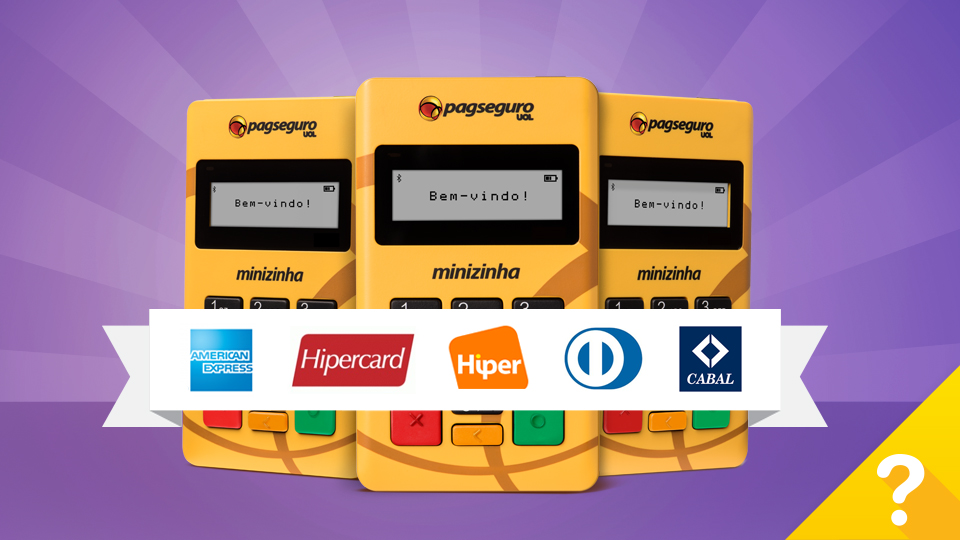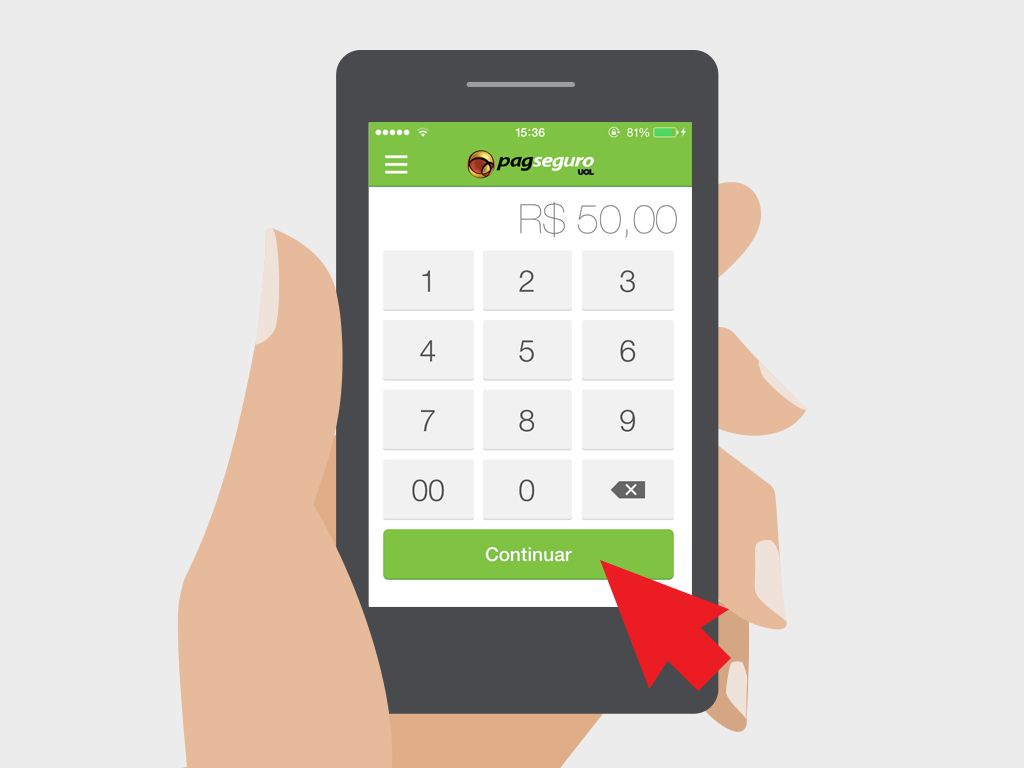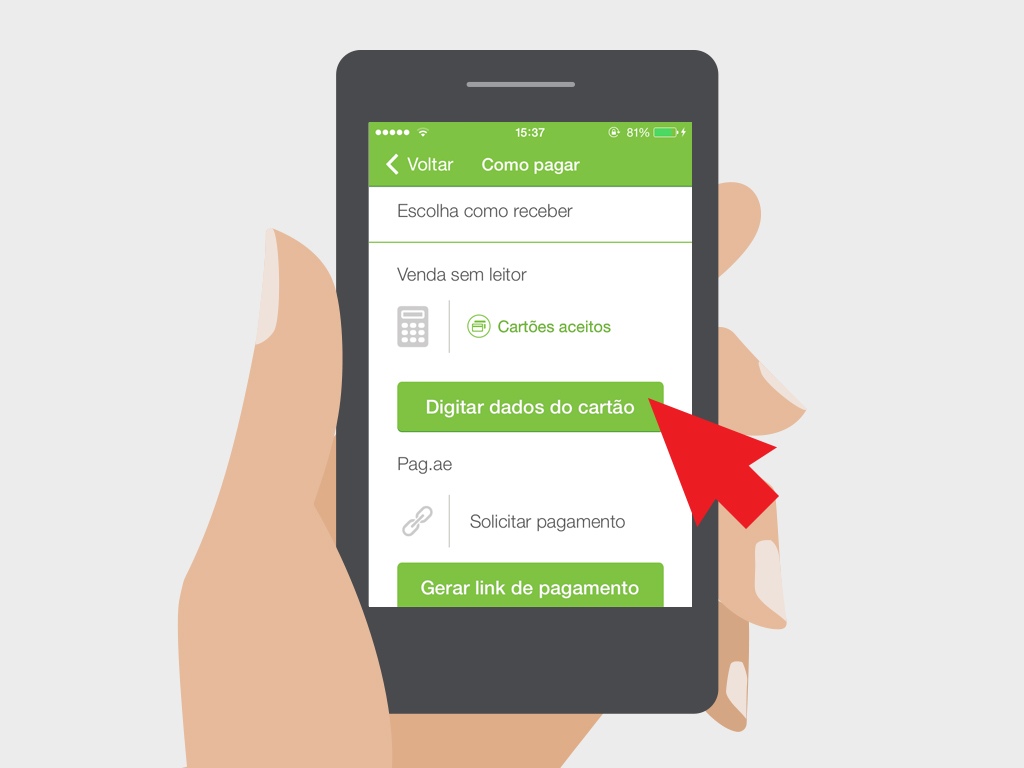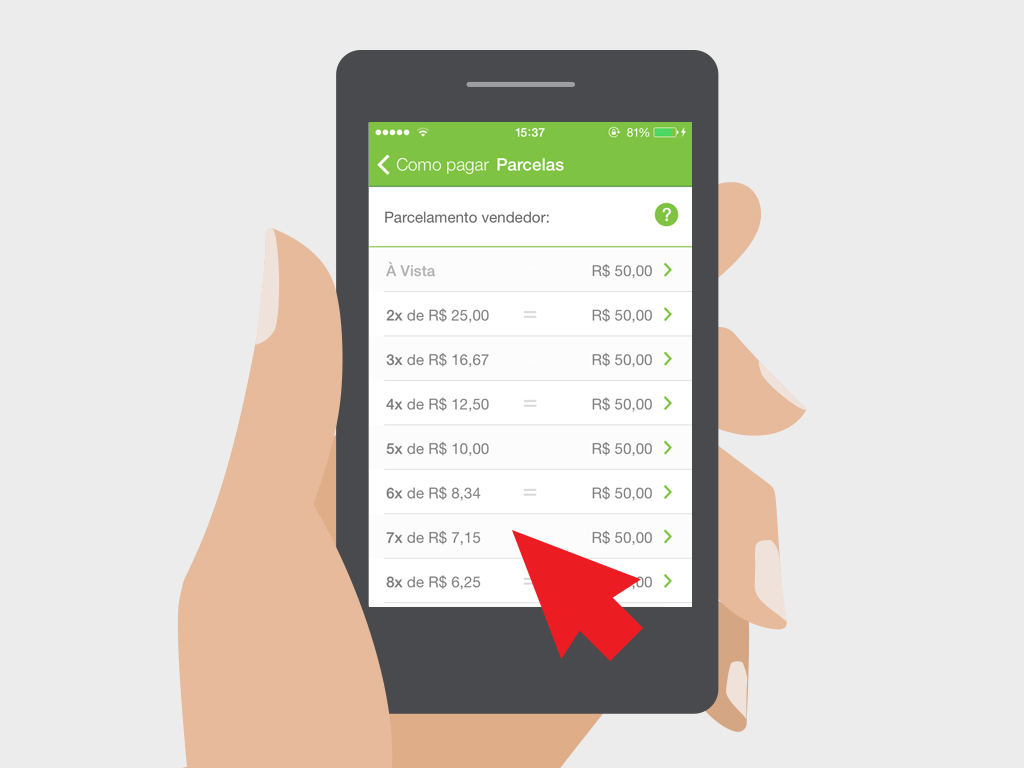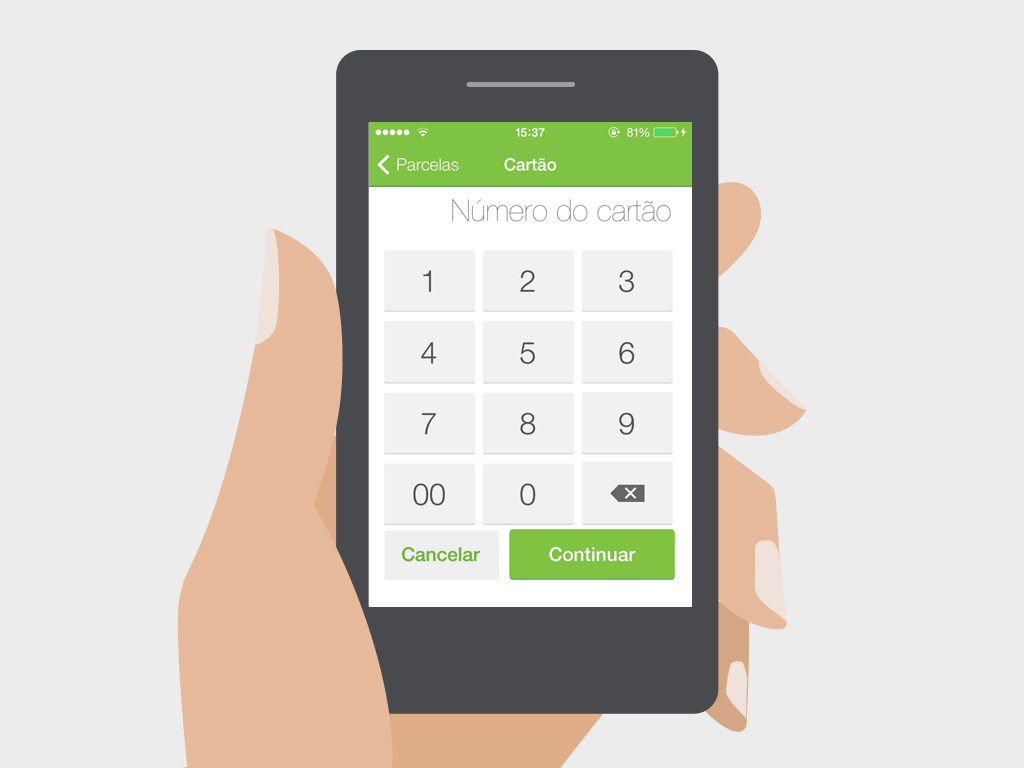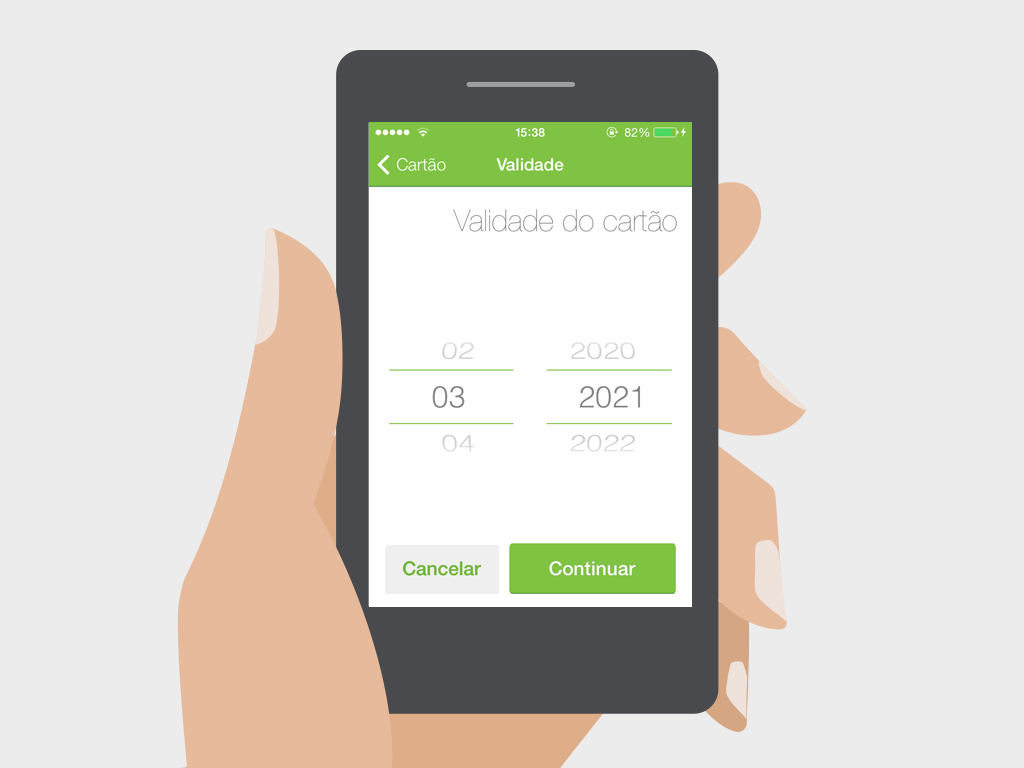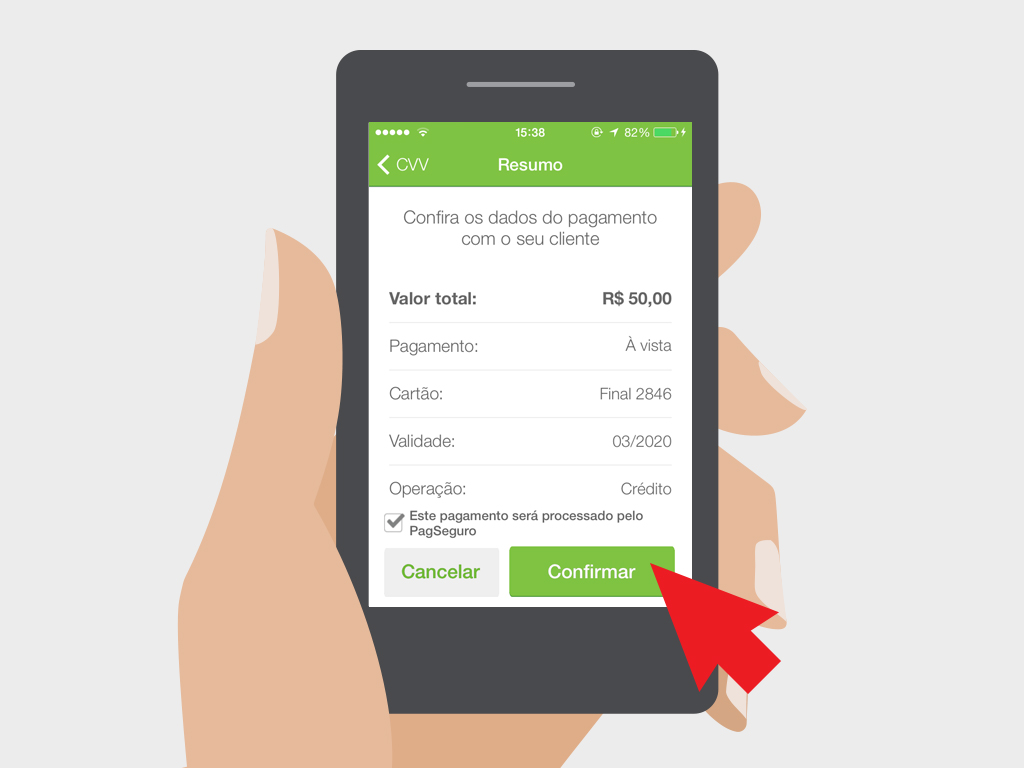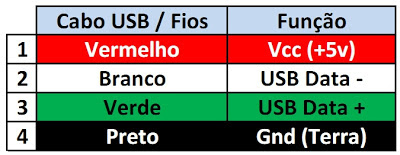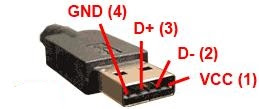Eu tenho uma formula mágica blindada contra erros. Sua Formatação sai 30 mim.
Sendo que cada imagem de HD com windows já validado para sempre com uma lista de programas já instalado, exemplo windows 10 pro vem :
3D Builder Microsoft Corporation 18/04/2017 14.0.1031.0
A360 Desktop Autodesk 21/12/2016 525 MB 6.0.3.1100
Adobe Acrobat Reader DC - Português Adobe Systems Incorporated 12/04/2017 433 MB 17.009.20044
Adobe Flash Player 25 NPAPI Adobe Systems Incorporated 11/05/2017 5,55 MB 25.0.0.171
Adobe Photoshop Express Adobe Systems Incorporated 07/12/2016 1.3.1.19
Adquira o Office Microsoft Corporation 18/04/2017 17.8107.7600.0
Alarmes e Relógio Microsoft Corporation 27/04/2017 10.1704.1013.0
AmCap version 9.01 Gigabyte, Inc. 07/12/2016 1,56 MB 9.01
Aplicativos da Autodesk em destaque 2016 Autodesk 21/12/2016 1,86 MB 2.0.0
Autodesk Advanced Material Library Image Library 2016 Autodesk 21/12/2016 27,3 MB 6.3.0.15
Autodesk App Manager 2016 Autodesk 21/12/2016 6,41 MB 2.0.0
Autodesk AutoCAD 2016 - English Autodesk 21/12/2016 348 MB 20.1.49.0
Autodesk AutoCAD Performance Feedback Tool 1.2.4 Autodesk 21/12/2016 6,17 MB 1.2.4.0
Autodesk BIM 360 Glue AutoCAD 2016 Add-in 64 bit Autodesk 21/12/2016 9,79 MB 4.35.1742
Autodesk Content Service Autodesk 21/12/2016 55,2 MB 3.2.0.0
Autodesk Material Library 2016 Autodesk 21/12/2016 27,7 MB 6.3.0.15
Autodesk Material Library Base Resolution Image Library 2016 Autodesk 21/12/2016 27,6 MB 6.3.0.15
Autodesk ReCap 2016 Autodesk 21/12/2016 184 MB 1.5.0.33
AVG Protection AVG Technologies 19/04/2017 2016.151.8013
Calculadora Microsoft Corporation 16/03/2017 10.1703.601.0
CCleaner Piriform 21/12/2016 19,0 MB 5.25
Clima Microsoft Corporation 22/04/2017 4.20.1102.0
Crackle Crackle Inc 07/12/2016 1.1.0.92
Câmera Microsoft Corporation 10/05/2017 2017.308.50.0
Dados da Rede Celular e Wi-Fi Pagos Microsoft Corporation 07/12/2016 1.1607.6.0
Dicas Microsoft Corporation 12/05/2017 5.9.1042.0
Dolby Digital Plus Home Theater Dolby Laboratories Inc 07/12/2016 66,6 MB 7.6.3.1
Dolby Home Theater v4 Dolby Laboratories Inc 07/12/2016 55,8 MB 7.2.8000.17
ELAN Touchpad 15.14.0.4_X64_WHQL ELAN Microelectronic Corp. 07/12/2016 15.14.0.4
Email e Calendário Microsoft Corporation 03/05/2017 17.8126.42377.0
Facebook Facebook Inc 08/04/2017 81.832.151.0
FARO LS 1.1.502.0 (64bit) FARO Scanner Production 21/12/2016 49,0 MB 5.2.0.35213
Filmes e TV Microsoft Corporation 05/05/2017 10.17032.10341.0
Flipboard Flipboard 07/12/2016 2.1.1.0
Fotos Microsoft Corporation 05/05/2017 17.425.10010.0
GIGABYTE Voice Search 2.6.0 GIGABYTE TECHNOLOGY CO.,LTD. 07/12/2016 2.6.0
Google Chrome Google Inc. 07/12/2016 354 MB 58.0.3029.96
Gravador de Voz Microsoft Corporation 24/04/2017 10.1704.952.0
Groove Música Microsoft Corporation 28/04/2017 10.17032.10331.0
Hub de Feedback Microsoft Corporation 22/04/2017 1.1703.971.0
Importação do SketchUp 2016 Autodesk 21/12/2016 16,2 MB 2.0.0
Instalador de Aplicativo Microsoft Corporation 18/02/2017 1.0.10332.0
Intel(R) Management Engine Components Intel Corporation 07/12/2016 11.0.0.1153
Intel(R) Processor Graphics Intel Corporation 26/12/2016 20.19.15.4531
Intel(R) Rapid Storage Technology Intel Corporation 07/12/2016 14.5.0.1081
Intel(R) Wireless Bluetooth(R) Intel Corporation 07/12/2016 5,82 MB 17.1.1529.1613
Intel® Security Assist Intel Corporation 07/12/2016 2,36 MB 1.0.0.532
KMSpico 08/12/2016 18,3 MB
Loja Microsoft Corporation 08/05/2017 11703.1001.45.0
Mapas Microsoft Corporation 29/03/2017 5.1703.762.0
Mensagens Microsoft Corporation 07/12/2016 3.19.1001.0
Microsoft Office Professional Plus 2016 - pt-br Microsoft Corporation 04/03/2017 1,20 GB 16.0.7766.2060
Microsoft OneDrive Microsoft Corporation 27/01/2017 84,7 MB 17.3.6743.1212
Microsoft Solitaire Collection Microsoft Studios 08/04/2017 3.16.3302.0
Microsoft Sticky Notes Microsoft Corporation 08/04/2017 1.8.0.0
Microsoft Visual C++ 2008 Redistributable - x64 9.0.30729.4148 Microsoft Corporation 21/12/2016 1,62 MB 9.0.30729.4148
Microsoft Visual C++ 2008 Redistributable - x64 9.0.30729.6161 Microsoft Corporation 10/12/2016 830 KB 9.0.30729.6161
Microsoft Visual C++ 2008 Redistributable - x86 9.0.21022 Microsoft Corporation 10/12/2016 3,21 MB 9.0.21022
Microsoft Visual C++ 2008 Redistributable - x86 9.0.30729.4148 Microsoft Corporation 21/12/2016 3,21 MB 9.0.30729.4148
Microsoft Visual C++ 2008 Redistributable - x86 9.0.30729.6161 Microsoft Corporation 21/12/2016 2,57 MB 9.0.30729.6161
Microsoft Visual C++ 2010 x64 Redistributable - 10.0.40219 Microsoft Corporation 21/12/2016 2,93 MB 10.0.40219
Microsoft Visual C++ 2010 x86 Redistributable - 10.0.40219 Microsoft Corporation 21/12/2016 2,56 MB 10.0.40219
Microsoft Visual C++ 2012 Redistributable (x64) - 11.0.61030 Microsoft Corporation 21/12/2016 20,5 MB 11.0.61030.0
Microsoft Visual C++ 2012 Redistributable (x86) - 11.0.60610 Microsoft Corporation 21/12/2016 11.0.60610.1
Microsoft Visual C++ 2012 Redistributable (x86) - 11.0.61030 Microsoft Corporation 21/12/2016 17,3 MB 11.0.61030.0
Microsoft Visual C++ 2013 Redistributable (x64) - 12.0.21005 Microsoft Corporation 07/12/2016 20,5 MB 12.0.21005.1
Minecraft: Windows 10 Edition Microsoft Studios 05/05/2017 1.0.801.0
Mozilla Firefox 53.0.2 (x86 pt-BR) Mozilla 08/05/2017 88,0 MB 53.0.2
Mozilla Maintenance Service Mozilla 08/05/2017 256 KB 53.0.2.6333
Netflix Netflix, Inc. 27/04/2017 6.21.109.0
Notepad++ (64-bit x64) Notepad++ Team 04/04/2017 6,80 MB 7.3.3
Notícias Microsoft Corporation 22/04/2017 4.20.1102.0
NVIDIA Driver de gráficos 376.54 NVIDIA Corporation 10/02/2017 600 MB 376.54
NVIDIA Driver de áudio HD 1.3.34.4 NVIDIA Corporation 25/12/2016 8,41 MB 1.3.34.4
NVIDIA Driver do 3D Vision 376.54 NVIDIA Corporation 10/02/2017 30,6 MB 376.54
NVIDIA GeForce Experience 2.11.4.1 NVIDIA Corporation 30/12/2016 44,2 MB 2.11.4.1
NVIDIA Software do sistema PhysX 9.15.0428 NVIDIA Corporation 07/12/2016 348 MB 9.15.0428
OneNote Microsoft Corporation 05/05/2017 17.8067.57781.0
Oracle VM VirtualBox 5.1.14 Oracle Corporation 06/02/2017 256 MB 5.1.14
Paradise Bay king.com 14/04/2017 2.4.1.0
Pessoas Microsoft Corporation 08/04/2017 10.2.831.0
Realtek Card Reader Realtek Semiconductor Corp. 07/12/2016 11,5 MB 10.0.10143.21278
Realtek Ethernet Controller Driver Realtek 07/12/2016 3,72 MB 10.1.505.2015
Realtek High Definition Audio Driver Realtek Semiconductor Corp. 07/12/2016 20,2 MB 6.0.1.7654
Rockstar Games Social Club Rockstar Games 14/01/2017 1.1.6.8
Samsung Kies Samsung Electronics Co., Ltd. 27/02/2017 92,8 MB 2.6.4.16113.3
Samsung USB Driver for Mobile Phones Samsung Electronics Co., Ltd. 27/02/2017 34,7 MB 1.5.61.0
Skype Skype 09/05/2017 11.15.597.0
Smart Manager V3 Ver 5.0.1 GIGABYTE 07/12/2016 Ver 5.0.1
Smart Switch Samsung Electronics Co., Ltd. 27/02/2017 32,6 MB 4.1.17022.20
Smart Update v2.5.9 GIGABYTE TECHNOLOGY CO.,LTD. 07/12/2016 v2.5.9
Sniper Elite III Afrika version 1.14.0.0 Mr DJ 10/12/2016 19,1 GB 1.14.0.0
Software Intel® PROSet/Wireless Intel Corporation 09/12/2016 209 MB 18.11.0
Store Purchase App Microsoft Corporation 07/12/2016 11608.1000.2431.0
TeamViewer 12 TeamViewer 12/05/2017 62,3 MB 12.0.72365
Twitter Twitter Inc. 02/05/2017 5.7.1.0
Visual Studio 2012 x64 Redistributables AVG Technologies 03/01/2017 3,79 MB 14.0.0.1
Visual Studio 2012 x86 Redistributables AVG Technologies CZ, s.r.o. 03/01/2017 3,38 MB 14.0.0.1
VLC VideoLAN 03/02/2017 2.3.3.0
VLC media player VideoLAN 09/12/2016 128 MB 2.2.4
Vulkan Run Time Libraries 1.0.26.0 LunarG, Inc. 10/02/2017 1,66 MB 1.0.26.0
Warsaw 1.15.1.61 64 bits GAS Tecnologia 10/12/2016 67,8 MB 1.15.1.61
WinRAR 5.00 beta 5 (64-bit) win.rar GmbH 09/12/2016 7,48 MB 5.00.5
Xbox Microsoft Corporation 02/05/2017 28.28.28008.0
Xbox Identity Provider Microsoft Corporation 07/12/2016 11.19.19003.0
µTorrent BitTorrent Inc. 07/04/2017 3.5.0.43580
A onde utilizo HD Externo Bootavél de 1TB com todos os Windows já lançados no mercados: